Rechercher un Contact
Le menu Contacts vous permet de rechercher des contacts, des groupes d'utilisateurs et, en option, des contacts personnels, afin de trouver rapidement les personnes que vous souhaitez appeler, envoyer un message ou organiser une réunion.
Tous vos contacts professionnels sont disponibles dans l’application web Mitel One par défaut.
Pour permettre à l'application d'accéder aux contacts personnels sur votre application Office 365, procédez comme suit :
Note: Pour configurer l'intégration d'Office 365, un partenaire Mitel ou l'administrateur de compte de votre CloudLink Account doit avoir activé l'intégration de Microsoft Office 365 pour votre compte dans l’Administration Mitel. Pour plus d'informations, contactez votre administrateur de compte ou consultez la section Intégration de Microsoft Office 365 avec l’Administration Mitel.
- Cliquez sur l'onglet Personnel dans le menu Contacts.
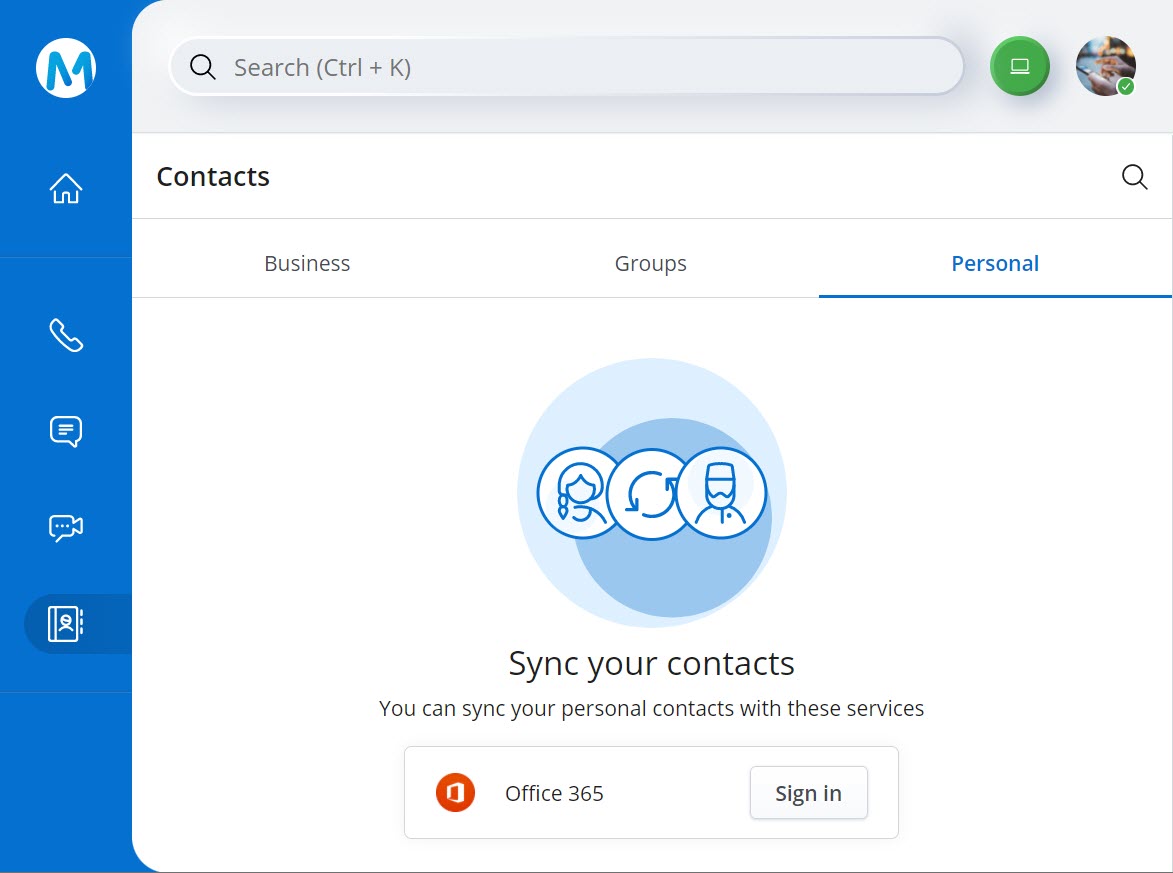
- Cliquez sur le bouton Se Connecter associé à Office 365. La page de connexion Microsoft s'ouvre.
- Entrez vos identifiants Office 365 et cliquez sur Se Connecter. Cochez la case Maintenir ma connexion pour rester connecté à votre compte Office 365.Note: Contactez votre administrateur de CloudLink Account ou consultez la rubrique Intégration de Microsoft Office 365 avec l’Administration Mitel si vous ne parvenez pas à synchroniser les contacts Office 365 à l'aide de cette option ou si le message illustré dans la capture d'écran suivante s'affiche.
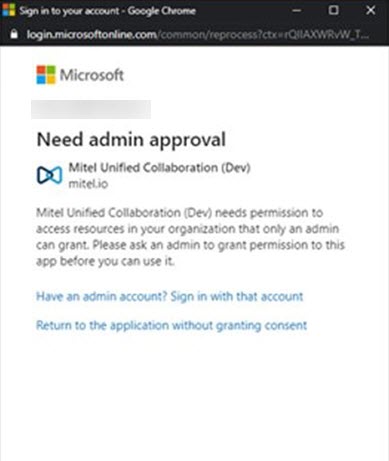
Les contacts personnels de votre compte Office 365 seront synchronisés avec l'application et seront affichés dans l'onglet Personnel.
Note:
- Lorsque vous vous connectez à votre compte Office 365, tous les détails de l'écran des appels entrants, de l'écran des appels sortants et du journal des appels qui proviennent du répertoire consolidé seront remplacés par les détails des contacts personnels dans Office 365.
- Seuls les contacts personnels et les détails ajoutés par les utilisateurs à leur compte Office 365 seront synchronisés avec l’application.
- Le nombre maximum de contacts qui seront synchronisés est de 5000. Si l'utilisateur a plus de 5000 contacts, un message d'erreur sera affiché, et aucun contact ne sera synchronisé.
- Après la synchronisation, les contacts liés dans Office 365 apparaîtront comme deux contacts séparés dans l'application.
- Après avoir ajouté un contact personnel dans votre compte Office 365, vous devez redémarrer l'application web Mitel One pour que les détails du contact soient mis à jour dans l'application.
- Après avoir modifié ou supprimé un contact personnel dans votre compte Office 365, pour que le contact soit mis à jour dans l'application Web Mitel One, vous devez effectuer une resynchronisation manuelle de l'application avec Office 365 si votre authentification Office 365 a expiré. Vous pouvez le faire en cliquant sur l'option Synchroniser les contacts dans l'onglet Personnel du menu Contacts de l'application.
- Les contacts personnels de votre compte Office 365 ne seront pas synchronisés lorsque vous vous déconnecterez de l'application web Mitel One. Par conséquent, vous devez activer l'application pour accéder aux contacts personnels de votre application Office 365 en vous connectant au compte Office 365 chaque fois que vous vous connectez à l'application.
Pour rechercher un contact :
- Cliquez sur l’icône
 à partir du menu de navigation. Le menu Contacts s'ouvre.
à partir du menu de navigation. Le menu Contacts s'ouvre. - Cliquez sur l’icône de recherche (
 ) située sur la partie supérieure de la liste de contacts.
) située sur la partie supérieure de la liste de contacts. - Dans la zone Recherche qui s’affiche, saisir les premières lettres du prénom ou du nom de famille d’un contact.Note: Si vous effectuez une recherche par nom de famille, vous devez taper # suivi des premières lettres du nom de famille (le # n'est pas nécessaire si un OIP est utilisé pour une base de données de contacts externe).
- Lorsqu’une correspondance est énumérée, cliquez sur le contact.
- La page d’information du contact s’affiche où vous pouvez cliquer sur les icônes respectives pour appeler, envoyer un message, rencontrer ou cliquer sur Activité pour consulter votre Journal d’appels avec ce contact.
Pour supprimer les contacts personnels :
- Cliquez sur votre avatar à partir de la barre d’entête. À partir du menu déroulant, cliquez sur Paramètres et préférences. Le panneau Paramètres s’ouvre affichant l’onglet Général.
- Cliquez sur le bouton Se déconnecter pour supprimer les contacts personnels de l'application.
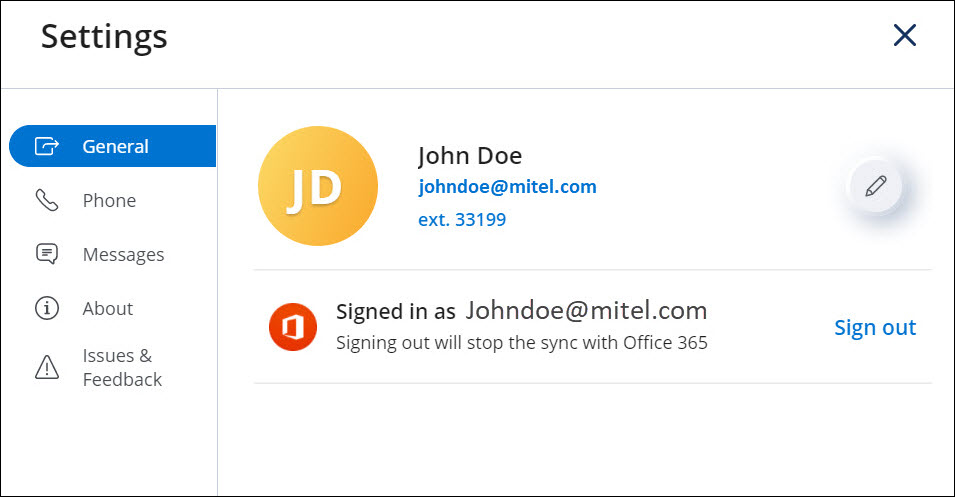
↑